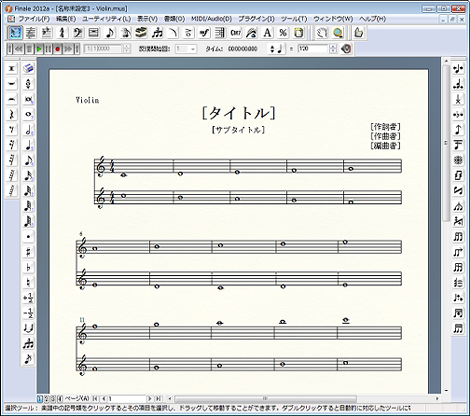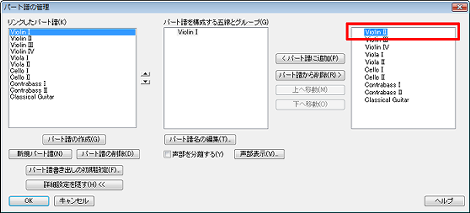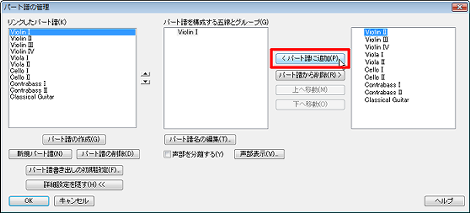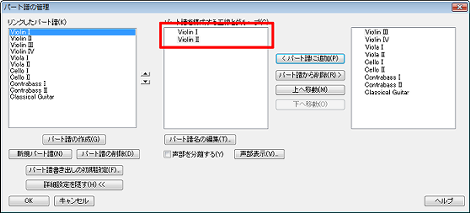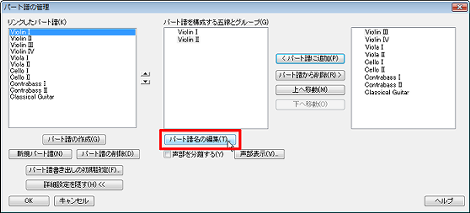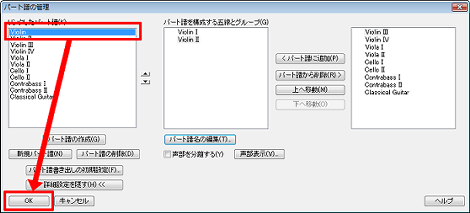Finaleでパート譜に2つのパートを表示する方法
小粋空間 » Finale » Finaleでパート譜に2つのパートを表示する方法
Finaleでパート譜に2つのパートを表示する方法を紹介します。
1.はじめに
スコアからパート譜を作成するときに、2つのパートを1つのパート譜に表示させたいときがあると思います。
ここでは「ViolinⅠ」と「ViolinⅡ」の2つのパートを1つのパート譜に表示する例を、順を追って紹介します。
2.パート譜に2つのパートを表示する
「ファイル」→「パート譜を別ファイルとして書き出し」をクリック。
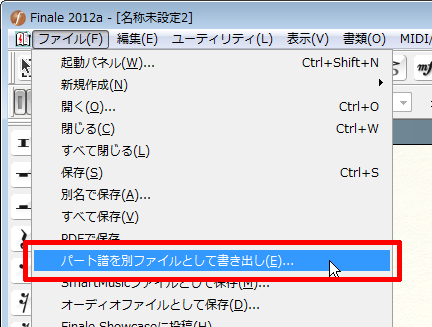
「パート譜の管理」クリック。
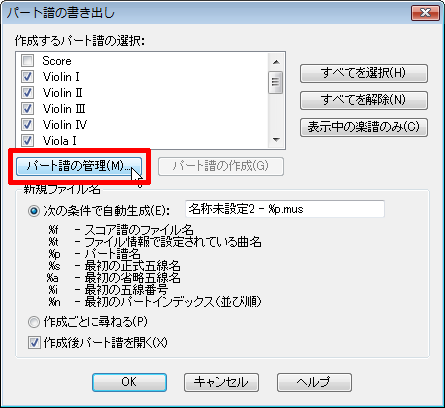
左の「リンクしたパート譜」から結合したい1つめのパートをクリック。ここでは「ViolinⅠ」を選択します。
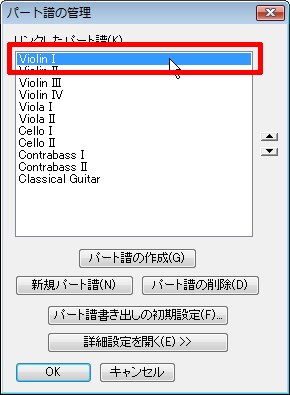
「詳細設定を開く」をクリック。
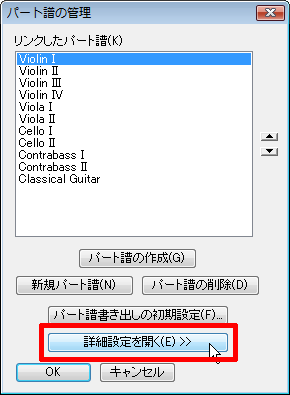
一番右の一覧からグループ化したいパートをクリック。ここでは「ViolinⅡ」を選択します。
「パート譜に追加」をクリック。
これで真ん中の「パート譜を構成する五線とグループ」に「ViolinⅠ」と「ViolinⅡ」のパートが表示されました。
真ん中下の「パート譜名の編集」をクリック。
テキスト編集画面に任意のテキストを入力して「OK」をクリック。ここでは「Violin」と入力します。
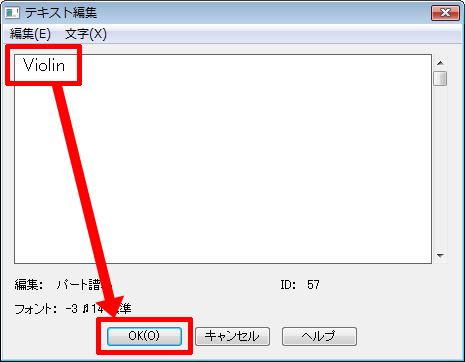
左の「リンクしたパート譜」に追加したパート譜名が表示されたことを確認して、左下の「OK」をクリック。
元の「パート譜の書き出し」ウィンドウにから、追加したパート譜名(ここでは「Violin」)を選択。
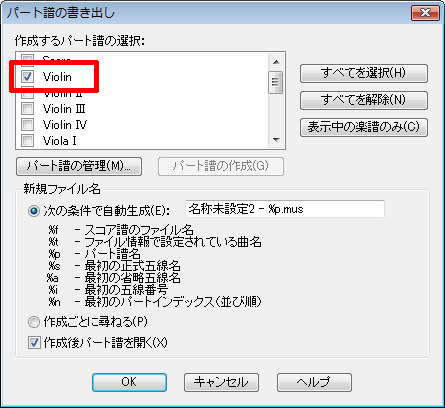
これでパート譜に「ViolinⅠ」と「ViolinⅡ」のパートが表示されました。